| 今のメーラーは、宛先さえ指定すれば誰でも簡単に利用できます。あまりに簡単であるがために非常に重要なことを忘れてしまいがちです。次のことをしっかり覚えておいてください。 |
| ビジネスであれ、プライベートであれ、初対面の人に会った時、私たちはまず挨拶をします。会話をしながら相手の顔や声、特徴を自然に覚えていきます。無意識のうちに相手を傷つけないように配慮したり、自分を理解してもらおうとしたり、良い対人関係を築こうとして努力するはずです。誤解されたかなと感じたらその場で弁明したり補足したりできますね。電話で初対面の人と会話する時も原則は同じでしょう。相手の声の調子から、相手がどんな人か想像しながら、何とか相手を理解しよう、自分の気持ちをうまく伝えようとします。ただ、表情が見えないので、面と向かって会話するよりも、相互の理解度は低いのが普通です。電話を切った後で、大丈夫かなあ、と不安になることもあるかもしれません。 さて、会ったことのない相手とメール交換をする時、当然相手の顔も声も何もわかりません。たった数行で自分を理解してもらい、伝えたいことを伝えなければなりません。会話しながら理解を深めていくという、人間の得意なテクニックは使えません。始めから、妙に馴れ馴れしい言葉を使って相手を憤慨させたり、理解してもらおうとしてびっしりと書き込んで不快感を与えたり、会話なら可能な微妙なニュアンスが表現できず、こちらの思いが正しく伝わらなかったり...これは初対面の相手に限りません。互いによく知っている相手にメールを送る時も、親愛の情を込めて使った言い回しが相手にとっては逆効果となることもあるのです。メールは、後々まで残る文字表現であり、時間差があり会話のようにその場で訂正できないため、メールで一度悪い印象を与えると、これを訂正するのはなかなか難しいのです。特に日本語(漢字)は視覚効果の高い象形文字で構成されており、第一印象が非常に強いことに注意してください。 |
ネチケット(Netiquette)とは、ネットワーク・エチケット(Network Etiquette)を一語にした造語で、インターネットを利用する上で守るべきルールやマナーのこと。「ネチケットという言葉は聞いたことがあるけれど、どんなもの?」と思った方、「Netiquette Information」が参考になります。 |
| メールの上手な使い方 |
|---|
| 1.メールの主旨を明確にする。2.相手の立場を理解する。3.相手との関係を考慮した適切な表現を使う。 |
| 1は、メールのやり取りを行う目的・意図を明確にすることです。無駄な言葉は極力省き、できるだけ簡潔に、相手が開封した時すぐに主旨が理解できるように、強調したいことや結論はコンテンツの始めに書き込んでください。 2は、いつまでに返答すればよいのか、どこまでの情報が必要なのか、相手の置かれている状況を把握し、適切なタイミングで必要な情報を漏れなく送るということです。同じ案件について何度もやり取りを繰返し、時間を無駄にしないよう、まず必要な情報を整理しましょう。 3は、これまでのつきあいの深さや人間関係を考慮して、適切な表現を使用することです。プライベートな内容なのにビジネス文書のようなお堅い表現を使う必要はありませんが、会話では言えないような辛辣な言葉も、パソコンを前にして自分の世界に埋没しているとなぜか書けてしまい、送った後で後悔することになりかねません。チャット用語をメールに使ってしまうことなども受取人から見ると大変奇異に感じます。また、勤務先でしか通じない特異な用語や言い回しをプライベートなメールに使用するのも避けましょう。(どこに転送されるかわからないのですから。) インターネットの世界では思いやりとギブ&テイクが原則です。ネットの向こうの相手の心を考えてメールを送ってください。 |
| メールと掲示板の原則 |
|---|
| インターネットのコミュニケーションツールの中でおそらく最も普及しているのは、メールと掲示板でしょう。この2つのツールの使い分けが理解できればビギナーは卒業です。(ただし、これはかなり難しいです。最近の掲示板を見るとかなり混乱している。) 掲示板は、不特定多数のユーザーに閲覧を許す機能であり、メールは、本来、相手を限定して使用する機能です。メールは、送信者または受信者が、第三者にそのメールを転送したりアクセス許可を与えたりしない限り、第三者から覗かれることはありません。つまり、メールを送るということは、具体的な相手を想定したプライベートなコミュニケーションを行うことであり、その内容は第三者には漏らさない、という暗黙の了解が前提となっています。(会話に例えると「ひそひそ話」のようなものです。) こうしたメールの内容をそのまま掲示板に投稿すれば、メールの送受信者2人の人間関係やプライバシーの多くの部分が赤裸々になるばかりでなく、内容によってはそこに登場する第三者を誹謗中傷したり、築き上げてきた信頼関係を壊してしまうことになりかねません。(掲示板は駅前の人ごみで「演説」を行っているようなものです。) 普通は、メールの送信者は、そのメールの内容は送った相手のみが知っていると思っています。受信したメールの内容が有益だから誰かに転送する、という場合でも、個人的な情報は削除しておくなど、取り扱いには十分注意しましょう。また、掲示板に個人情報は絶対投稿しないように注意しましょう。 |
| メーラーの設定 |
|---|
| まず、メーラーの各種設定を確認し、必要に応じて変更や追加を行ってください。Outlook Express であれば、まず、「ツール」の「アカウント」の設定を行なってください。サインアップの際には自動設定されるが、プロバイダを変更したり、再インストールする際には、手動で設定しなければならないため、混乱するユーザーが大変多い。「インターネットに接続できるがメールが送受信できない。」という現象のほとんどは、この「アカウント」の設定を忘れているか、正しく設定していないためである。(アカウント情報は、「インポート」と「エキスポート」により移行が可能である。)新規のアカウントを追加する場合 「インターネットアカウント」ウインドウの「追加」の「メール」を選択して「インターネット接続ウイザード」を起動する。後は、ユーザー情報を入力して「次へ」をクリックして進み完了する。詳しくはMicrosoft「Outlook Express」サイトをご覧ください。 |
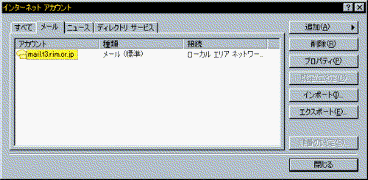 |
| 既存のアカウントの内容を変更する 「インターネットアカウント」ウインドウの「プロパティ」をクリックし、「メール」タブで既存のアカウントをクリックして、「全般」タブ、「サーバー」タブ、「接続」タブで、プロバイダから入手したユーザー情報を詳細に設定してください。次に、「ツール」の「オプション」の設定を行ってください。さらに、「メッセージルール」でルールのチェック、「表示」の「文字サイズ」、「レイアウト」など、初期設定の値を変更したり機能を付け加えて、使いやすいユーザーインタフェースにしましょう。(この時どのような設定変更ができるのか研究しておき、使い慣れた頃にもう一度設定を見直してください。) |
| 開封確認メッセージの設定 |
|---|
| 最近のメーラーでは、開封確認機能(配達証明機能など)を設定することにより、受信者がメールを開封した際に確認メッセージを受け取ることができます。これは、「MDNs」(message disposition notifications)というインターネットの標準仕様に基づいており、対応するメーラー同士であれば開封したことを自動的に確認できる。この機能を利用すると、メーラーはメールを送信する際に、「メールを開封した時、開封した、という内容の応答メールを送り返せ」という指令をメールの中に組み込んで送信する。受信側のメーラーはその指令を読みとり、利用者がメールを開封した後で、「xx月xx日xx時xx分、メールは開封された」という開封通知を差出人に返信します。ただし、受信者のメーラーが「MDNs」に対応していないと機能しません。また、「確認メールを送らない」という設定にしてあると、メーラーによっては、確認メールを送るかどうか、警告メッセージが表示されます。(この機能を理解していないユーザーは奇異な印象を受けるかも知れません。) |
| 署名の作成 |
|---|
| メールを送るとメールアドレスは自動的に組み込まれますが、これだけでは、受信者にはわかりづらいのが当然です。自分の名前、所属、URL、住所など、必要に応じて、署名機能に入力しておきましょう。メーラーによっては、私用と公用で使い分けることもできます。ただし、あまりに長過ぎると携帯電話ユーザーには特に鬱陶しく思われるので、3、4行程度に収める方が良いでしょう。この際、特殊記号を使って文字化けしたり、スペーシングが合わずに型崩れが発生しているのに気づかず、恥をかかないように注意しよう。メーラーによっては見え方がかなり違います。 |
| アドレス帳への登録 |
|---|
| 受信者のフルアドレス(xxx@xxx.xxx)を容易に指定できるように、相手のメールアドレスと同報リストを分類してアドレス帳に登録します。ほとんどのメーラーにはアドレス帳のインポート機能が付いているので、他のユーザーのアドレス帳のエキスポートファイル、テキスト、CSV形式のファイルから搬入することができます。また、受信したメールの発信者を自動的にアドレス帳に登録することもできますのでメーラーの設定を確認してください。 |
| メールで送ってはいけない情報 |
|---|
| 銀行の口座番号、暗証番号、クレジットカードのIDと有効期限、パスワード類、生年月日など機密性の高い情報はメールに書き込まないでください。途中で覗かれなかったとしても、受信者がモニターに表示したまま離席したり、印刷して放置されると、第三者に盗用される可能性があります。(郵便、ファックスも同じ。)また、配布や複製が禁止されている(許可されていない)ソフト、市販のソフトを添付すると、著作権法違反になります。そして、個人情報流出の大きな原因である「署名」については、受信者が誰かにより、署名を使わない、別の署名を使う、部分的に書き換える、などの配慮をしましょう。 |
| 顔文字 |
|---|
| 「(*_*)」などの顔文字は、IMEの「プロパティ」で「話し言葉辞書」をチェックすると利用可能になるが、相手かまわず乱用してはなりません。メール一面にこれらの顔文字が使われていると、読みづらいばかりでなく、受け取った相手によっては読む気を失わせる場合があるからです。インターネットを使用する人の中には、これらの顔文字に抵抗を覚える人もいます。顔文字はすべてのユーザーに受け入れられているわけではない、ということを覚えておいて下さい。同様に、文末に「(笑)」や「(泣)」といった文字が使われているメールも、嫌う人がいます。当然、仕事上でのメールのやりとりに顔文字を使用するのはやめましょう。受信メールに顔文字が使用されてるならば、その送信者宛てのメールに顔文字を使うのは問題ありません。しかし、顔文字を使わないとわかっている人にはひかえたほうが無難です。顔文字などを使わずに、文章だけでうまく感情を表現するように努力してみて下さい。 |
| CC と BCC |
|---|
| Cc:(Carbon Copy)とBcc:(Blind Carbon Copy)には、宛先以外のメールを配布したいメールアドレスを指定します。Cc:に指定されたアドレスはメール上に表示され、Bcc:に指定されアドレスにはメール上にアドレスは表示されません。つまり、Bcc:は第三者に「写し」で同じ内容のメールを送ったことを隠す場合や他人のメールアドレスを知られたくない場合に使われます。 お互いが面識がない人に同時にメールを送る場合(例えばアドレス変更などのお知らせを何十人の人に一斉に送る場合など)に、Bcc:を使えば、「Bcc:」に入力したアドレスは、受け取ったメールには表示されません。(送信側の詳細ログには記録されます。) |
| 「Re:」は、メールのタイトルの頭に自動的につけられる用語で、最近ではネットニュース、掲示板、などにも使われています。レスポンス(Response)やリプライ(Reply)の略と勘違いされるのですが、もともとはRegards(〜に関して)の略です。使い方を間違わないようにしてください。 |
| 「URLの挿入」メッセージの途中にURLを記述する際は、URLと他の文章が混合しないように、URLだけの単独行とするかスペースを入れて区別する。つまり、「http://www.ninkimono.net/を見てね。」のように記述してはならない。このエラーは大変多いので注意しよう。 |
| 迷惑メールの知識 |
|---|
| スパム(SPAM)SPAMとは、勝手に送られてくるダイレクトメールのことです。SPAMは大量かつ無差別に送られます。送信者は、インターネットのHP、掲示板、ニュースなどに公開されているユーザーのメールアドレスを自動的に回収してメーリングリストを作成し、自動送信プログラムを使って一斉に送信します。内容はほとんど広告宣伝、マルチ商法の類です。SPAMは迷惑なだけでなく、ネットワークの資源を大量に消費するため、トラブルを誘発する原因になります。 |
| メーリングリスト:メーリングリスト(ML)に参加していると、時々、本当は個人宛てのプライベートなメールがMLに流れてしまい、参加者全員の目にさらされてしまうという現象が発生します。ちょっとした個人的な用件であっても他のML参加者に関係のないメールはみんなの迷惑になりますし、大変恥ずかしいことです。通常、メーリングリストから配信されてくるメールは「返信先」がメーリングリストの投稿アドレスに設定されています。つまり、メールソフトの返信を行うと、メールの差出人ではなくメーリングリスト宛に届くことになり、結果的に登録者全員に送信されます。 送信者から見ると大変便利なメーリングリストですが、受け取る側には迷惑な場合が多い。本来メーリングリストは特定の情報を要求するために本人が登録するものである。頼んでもいないのにいったいどこから?と感じる人もいるはずである。個人情報が盗用されているような印象を受ける人もいる。また、誤って返信してしまうと登録者全員に送信されてしまう。個人的な内容(含個人情報)をメーリングリストを使ってメールしてはならない。面倒でも用途別にグループアドレスを作って管理するように心がけよう。 |
| メール爆弾:膨大な量のメールを送りつけるのがメール爆弾です。ストーカーの嫌がらせ電話と同じで、意味のない内容のメールがメールボックス一杯に送信されると、実質的に受信者のメール機能が使えなくなり、度を越すとメールサーバーや通信回線にも障害が発生する場合もあります。送信者は、アノニマスリメーラーを使ったり、パスワードを盗用して侵入するため抗議できない場合が多い。(メールのプロパティのヘッダー情報で分析できる場合もある。) |
| チェーンメール:不幸の手紙、署名依頼など、できるだけ多くの人に転送するように呼びかける迷惑メールのことです。チェーンメールは鼠算的に増えていくため、ネットワークに負荷をかけ、見るための回線料金も増え、結果的に参加したユーザーが損をします。ウイルス情報など善意のメールと思っていると大きな間違いで、デマであることも多いのです。筆者も知人にウイルス情報をメールすることがありますが、情報が公開されているサイトのアドレスだけを送り、転送依頼は行いません。知らない人から届く情報には気をつけましょう。 |